
ssd硬盘 win7系统教程,SSD硬盘安装Windows 7系统教程
时间:2024-11-22 来源:网络 人气:
SSD硬盘安装Windows 7系统教程
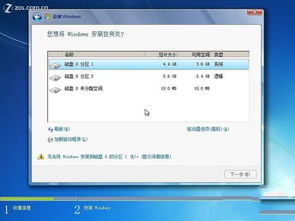
随着固态硬盘(SSD)的普及,越来越多的用户选择将SSD作为系统盘,以提高电脑的启动速度和运行效率。本文将为您详细讲解如何在SSD硬盘上安装Windows 7系统。
一、准备工作

在开始安装之前,请确保您已准备好以下物品:
SSD硬盘:确保SSD硬盘已正确连接到电脑。
Windows 7安装盘或ISO文件:可以是DVD光盘或U盘。
电脑启动顺序设置:确保电脑可以从SSD硬盘启动。
二、设置电脑启动顺序
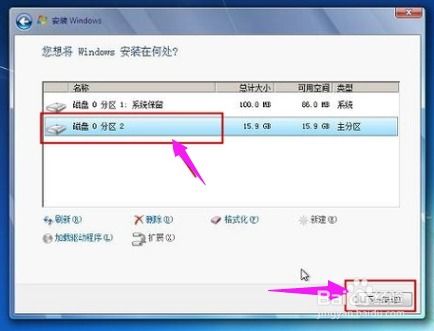
在安装Windows 7之前,需要确保电脑可以从SSD硬盘启动。以下是设置启动顺序的步骤:
重启电脑,并在启动时按下相应的键(通常是DEL键)进入BIOS设置。
在BIOS设置中找到“Boot”或“Boot Options”选项。
将SSD硬盘设置为首选启动设备。
保存设置并退出BIOS。
三、制作Windows 7启动盘
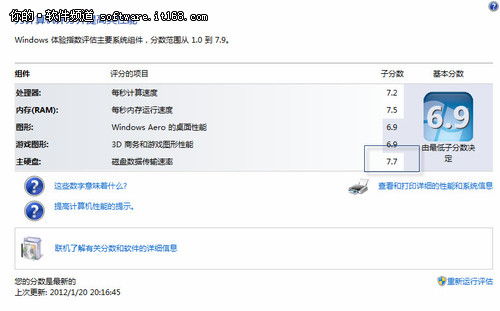
如果使用DVD光盘安装,请确保光盘已放入光驱。如果使用U盘安装,请按照以下步骤制作启动盘:
下载Windows 7 ISO文件。
下载并安装UltraISO软件。
打开UltraISO软件,选择“文件”>“打开”,选择下载的Windows 7 ISO文件。
选择“启动”>“写入硬盘镜像”。
选择U盘作为写入目标,点击“写入”按钮开始制作启动盘。
四、安装Windows 7系统
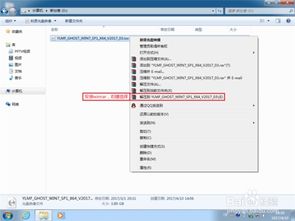
完成启动盘制作后,按照以下步骤安装Windows 7系统:
将Windows 7安装盘或U盘插入电脑。
重启电脑,并从启动盘启动。
按照屏幕提示进行安装。
选择安装类型,建议选择“自定义(高级)”。
选择SSD硬盘作为安装位置,并删除原有分区或格式化分区。
等待安装过程完成,并重启电脑。
五、安装驱动程序
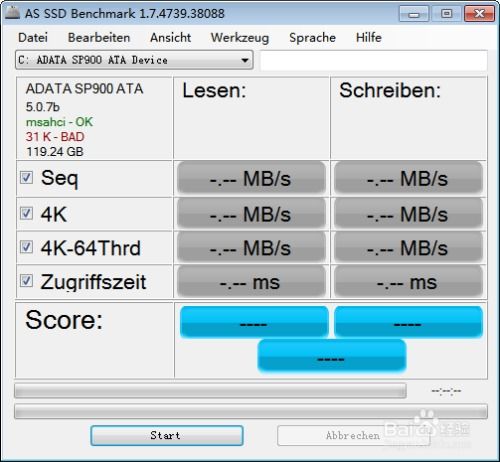
主板驱动程序
显卡驱动程序
声卡驱动程序
网络适配器驱动程序
您可以通过以下方式获取驱动程序:
电脑制造商的官方网站
硬件设备制造商的官方网站
Windows Update
通过以上步骤,您可以在SSD硬盘上成功安装Windows 7系统。安装过程中,请注意备份重要数据,以免数据丢失。祝您安装顺利!
教程资讯
教程资讯排行













